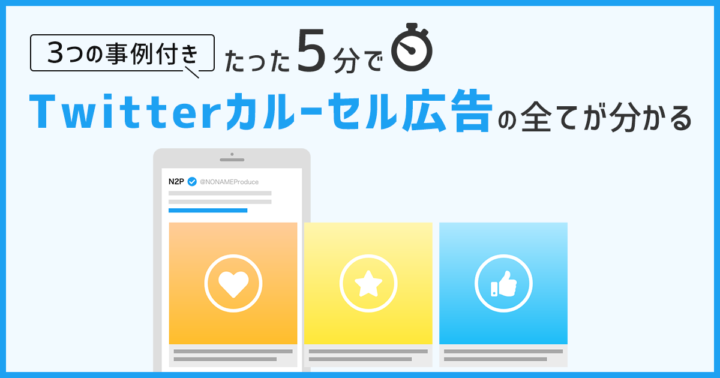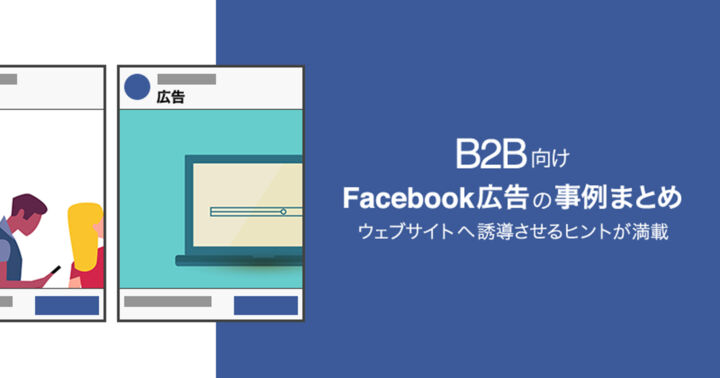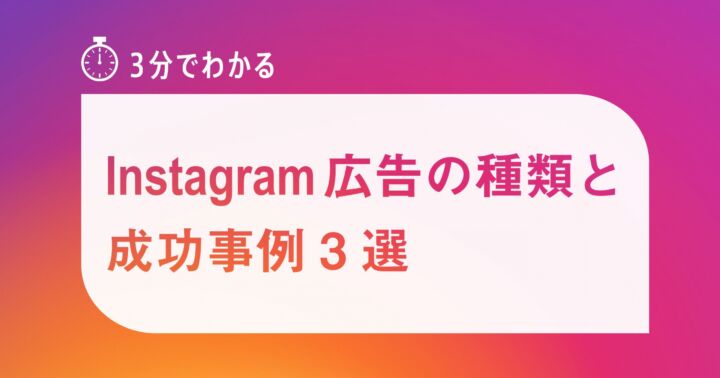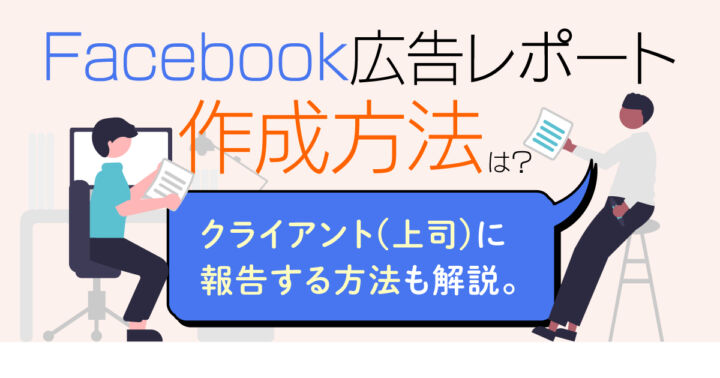
n2p blog
キャンペーンやSNSの
"ためになる"情報を
執筆しています。
【初心者向け】Facebook広告のコンバージョン計測の方法を2つのステップで解説!

更新日:2024.11.07 (公開日:2021/07/14)
Facebook広告の配信の仕方はわかったけど、「コンバージョン計測の方法がわからない」「Facebookピクセルやカスタムコンバージョンって何?」
と疑問を持っている方向けに記事を書いています。
コンバージョン計測の方法を知りたいのに、Facebookピクセルやカスタムコンバージョンなど、よくわからない言葉の説明から始まって結局どうやってやるのかわからない。
このような悩みを持つ方はいるのではないでしょうか?
結論、Facebookピクセルやカスタムコンバージョンの意味を理解する前に知っておきたいことがあります。
それは、「コンバージョン計測をするためには、2つのステップがあり、
Facebookだけではコンバージョン計測をすることができない」ことを知ることです。
これを知った上で、Facebookピクセルやカスタムコンバージョンの意味を理解すれば、コンバージョン計測の方法が理解しやすくなります。
本ブログでは、Facebook広告のコンバージョン計測の方法を2つのステップで解説し、その後、「Facebookピクセル」、「標準イベント」、「カスタムコンバージョン」の言葉の意味、設置方法について解説します!
Facebook広告の始め方、広告費を知りたい方はこちらのブログ
【Facebook広告について詳しく知りたい!】広告費や初め方など、始める前に知りたい3つのポイントを解説!
コンバージョン(CV)計測で必要な2つのステップ
用語を理解する前に、コンバージョン計測をするためには「2つのステップ」が必要なことを理解しておきましょう。
ステップ1
WebサイトにFacebookピクセルを設置
ステップ2
WebサイトにFacebookピクセルを設置後に、標準イベントorカスタムコンバージョンを設置する。
FacebookピクセルをWebサイトに設置してから、標準イベントかカスタムコンバージョンを設置することで、コンバージョン計測ができるようになるんだ〜と思ってもらえればいいと思います!
実は、Facebook側がわかることは、「どのユーザーが広告をクリックしたか」というクリック率だけです。
サイトをクリックした後に、「何人のユーザーがコンバージョンしてくれたか(商品購入や、メルマガ登録など)」を計測することはできません。
コンバージョンを計測するためには、「コンバージョンしたよ!」というデータをFacebookに送信する必要があります。そのために、WebサイトにFacebookピクセルを設置し、その後に標準ピクセルかカスタムコンバージョンを設置する必要があるのです。
この方の説明がとてもわかりやすいので是非ご覧ください。
次に、「Facebookピクセル」「標準イベント」「カスタムコンバージョン」の言葉の意味と設置方法について解説していきます!
Facebookピクセル
Facebookピクセルとは?
FacebookピクセルとはユーザーがWebサイトで実行したデータを蓄積・把握できる分析ツールです。
これにより、Webサイトに到達したユーザーの行動データ(特定の場所をクリックした、商品を購入したなど)をFacebookの広告画面で確認することができます。
また、データを確認するだけでなく、カスタムオーディエンスなどを作成する際にも必要になります。
さらに、Facebookピクセルを設置した後に、標準ピクセルかカスタムコンバージョンを設置することで、コンバージョンしたユーザーのデータを蓄積・把握することができるようになり、
そのデータを使い、Facebook独自のアルゴリズムによって、より多くのコンバージョンが得られるような配信先に広告が表示されるようになります。
このピクセルコードをWebサイトに埋め込むことでユーザーが実行したデータを蓄積・把握できるようになります。
Facebookピクセルを設置しないとどうなるの?
Facebookピクセルを設置しないと、ユーザーの行動データを蓄積・把握することができないので、カスタムオーディエンスや類似オーディエンスが作成できなくなります。
その結果、より的確なユーザーに広告を配信することが難しくなり、広告のパフォーマンスが低下します。
また、広告を配信する目的がコンバージョン獲得の場合、配信設定の際に「コンバージョン最適化」を選択できないので、広告を改善してパフォーマンスを向上させることが難しくなります。
(一番コンバージョンが取れる方法を毎日Facebook側が学習してくれないのは、大きな損になりますよね?)
(下の画像はFacebookピクセルを設置しているのでコンバージョンを選択できています)
この後に出てくる「標準イベント」や「カスタムコンバージョン」の設置の仕方を理解しても、Facebookピクセルを設置していない場合はコンバージョン計測ができないので意味がありません。
なので、必ず最初にFacebookピクセルを設置しましょう!
Facebookピクセルの設置方法
1.「ビジネス設定」から「データソース」の中にある「ピクセル」をクリックし「追加」をクリック。
2.「ピクセル名」を入力して「次へ」をクリック。
3.「ピクセルを今すぐ設置」をクリック。
4.「手動でピクセルコードをWebサイトに追加」をクリック。
5.ペースコード(ピクセルコード)をコピーして「次へ」をクリック。(念の為、メモ帳などに貼り付けておくことをおすすめします)
6.「×ボタン」をクリック
この後に「標準ピクセル」というものを設定できるのですが、今回は、Facebookピクセルの設置の説明になりますので一度「×ボタン」をクリックしましょう。
7.「アセットを追加」をクリック
今作ったFacebookピクセルを自分が使う「広告アカウント」に紐付けるために「アセットを追加」をクリックしましょう。
8.紐付けたい「広告アカウント」にチェックをし「追加」をクリック。
9.次に、メモ帳などに貼り付けたピクセルコードをWebサイトに埋め込んでいきましょう!
(WordPressで作られているWebサイトが多いので今回はWordPressに埋め込む方法を説明します)
「外観」から「テーマエディター」をクリック
10.テーマヘッダーの中にある<head>〜</head>の中にピクセルコードを埋め込む。
埋め込みが終わったら「ファイルを更新」をクリック
子テーマを使っている場合、「テーマヘッダー」は最初からテーマファイルにありません。
こちらのサイトを参考に小テーマに「テーマヘッダー」 を追加しましょう。
https://happyordinaryday.com/wordpress-child-theme-header/
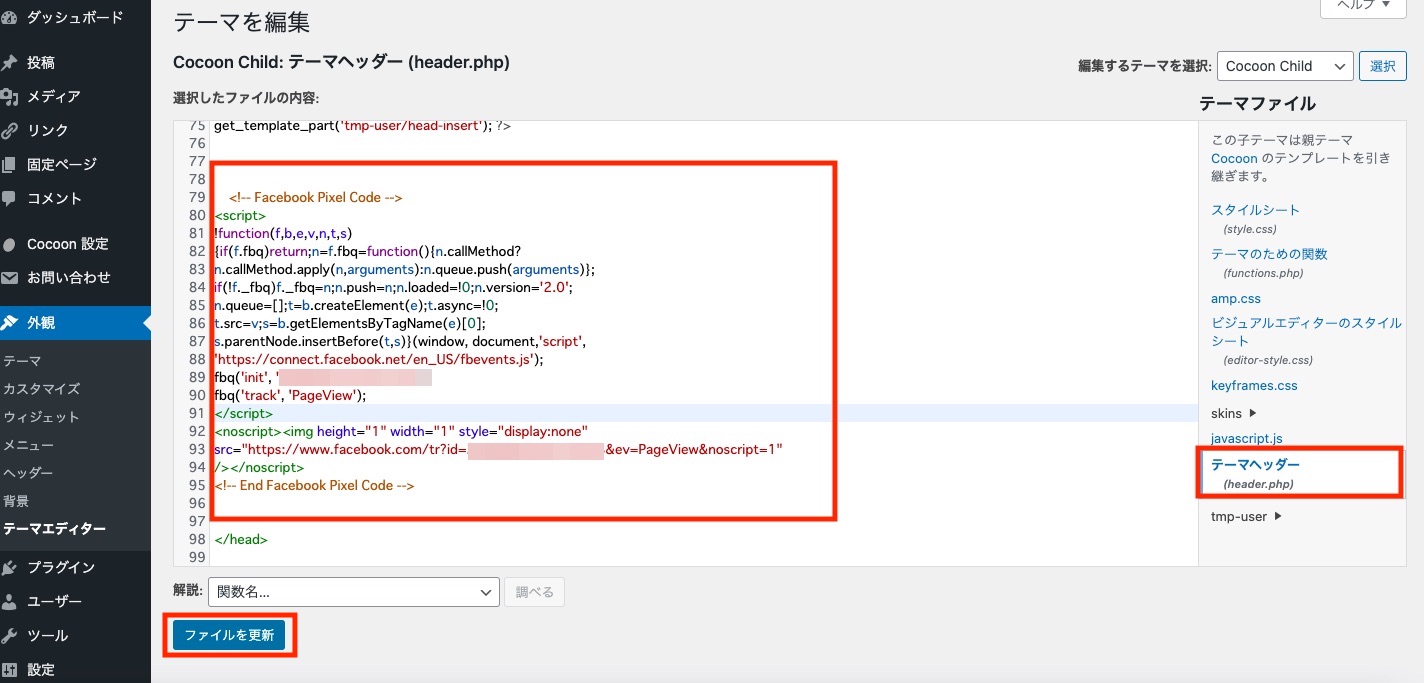
これで、FacebookピクセルがWebサイトに設置されました!
標準イベント
標準イベントとは?
標準イベントとは、Facebook広告がサポートしているユーザーアクションのことで、「登録完了」や「お問い合わせ」など様々な種類があります。
ユーザーアクション一つ一つに標準イベントコードというものがあり、このコードをピクセルコードと一緒に埋め込むことで、コンバージョン計測ができるようになります。
例えば、メルマガ登録をコンバージョン地点にしたい場合、サンクスページに「ピクセルコード」と「登録完了」の標準イベントコードを埋め込みます。
(メルマガ登録は「登録完了」というアクションなのでfbq(‘track’, ‘CompleteRegistration’);がイベントコードになります)
その結果、「メルマガ登録されたよ!」というデータをFacebookに送ることができ、コンバージョンが計測できるようになります。
画像引用元:https://www.facebook.com/business/help/402791146561655?id=1205376682832142
標準イベントの設置方法
今回は「メルマガ登録」をコンバージョン地点とします。
1.サンクスページを作成。
メルマガ登録などをすると、「登録ありがとうございました」などのページ(URL)に飛ぶと思います。(このWebページをサンクスページと呼びます)
まだ作成していない方は、サンクスページを作成しましょう。
2.サンクスページのソースコードにある<head>〜</head>の中にピクセルコードを埋め込む。
(Webサイトに埋め込まれているピクセルコードと同じものになります)
3.標準イベントコードを「PageView」の下に埋め込む。
(ユーザーアクションの「登録完了」を使用するので(fbq(‘track’, ‘CompleteRegistration’);が標準イベントコードになります)
画像引用元:https://www.facebook.com/business/help/402791146561655?id=1205376682832142
これで、標準イベントがサンクスページに設置されました!
設置されたことで、このページにユーザーが訪れた時、標準イベントコードが反応してFacebook側にデータが送られ、コンバージョン計測ができるようになります。
カスタムコンバージョン
カスタムコンバージョンとは?
カスタムコンバージョンとはコンバージョン地点としたいページ(サンクスページなど)のURLを指定することでコンバージョン計測ができる機能です。
カスタムコンバージョンの設置方法
1.データソースから「作成」をクリック。
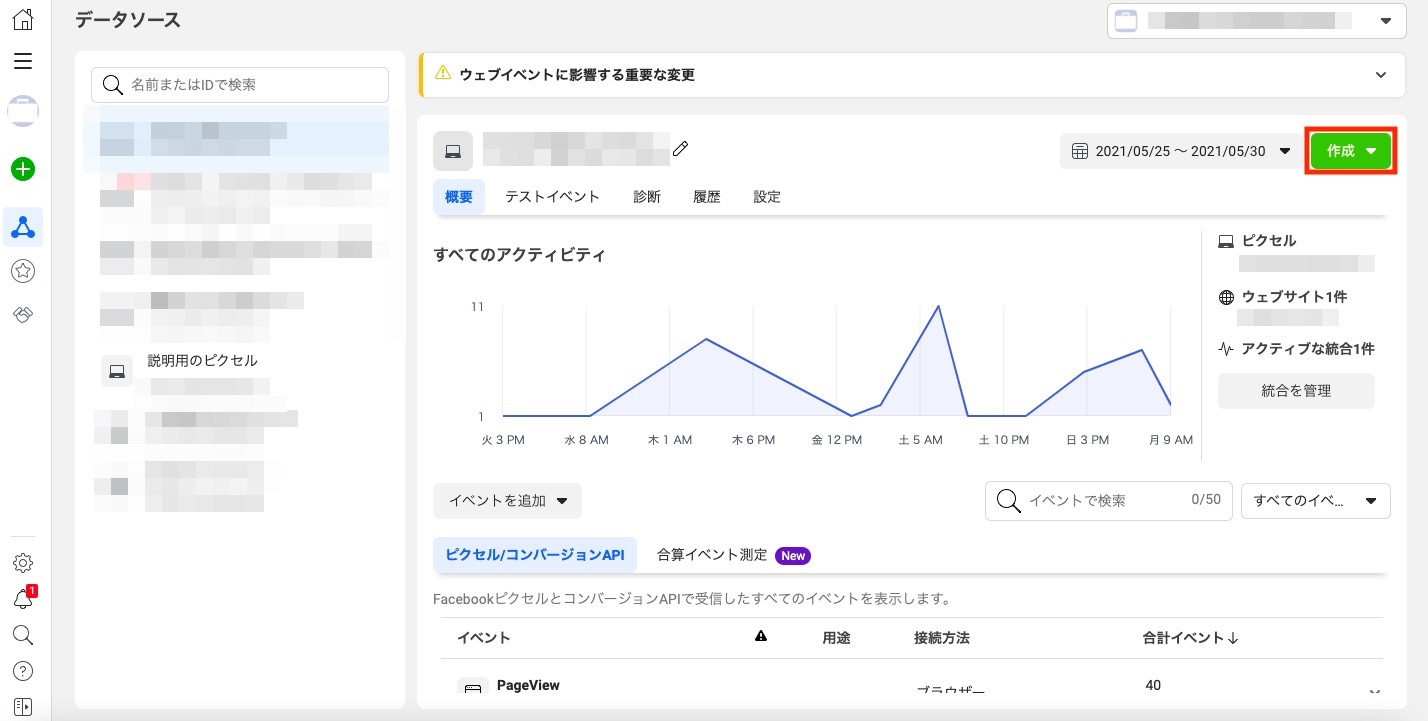
2.「カスタムコンバージョンを作成」をクリック。
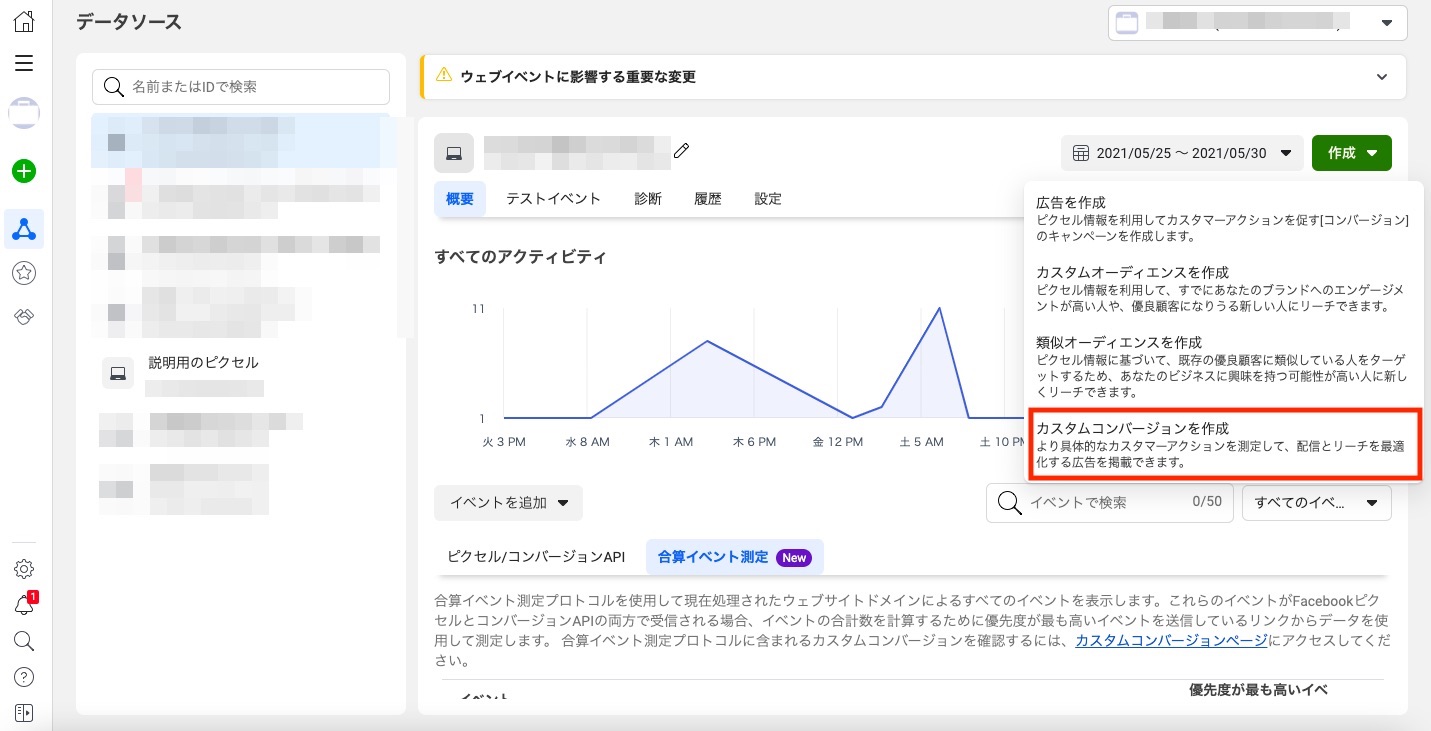
3.「名前」を入力してから、データソース(Webサイトに設置しているFacebookピクセル)を選択。最後にコンバージョン地点にしたい「URL」を選択
Facebookピクセルが設置してあるサイトから指定した「URL」に飛んだ時にコンバージョン計測が行われます。
これで、カスタムコンバージョンが設定されました!
設定されたことで、WebサイトからこのURLにユーザーが訪れた時、カスタムコンバージョンが反応して、Facebook側にデータが送られ、コンバージョン計測ができるようになります。
標準イベントとカスタムコンバージョンどっちを使えばいいの?
結論、最初はカスタムコンバージョンを使いましょう!
カスタムコンバージョンは「URL」を設定するだけで、サンクスページなどにイベントコードを追加することなくコンバージョンを計測できます。
Webページのソースコードに触るのが怖い方は、まず、カスタムコンバージョンを使ってみましょう。
まとめ
コンバージョン計測は、事業の目標を達成する上でとても重要です。
もし、計測をしていない場合、今は目標に近づいているのか、期限までに目標は達成できるのかなどがわからなくなります。
数値を分析しPDCAを回すことはビジネスにおいて重要なことなので、コンバージョン計測は必ず行いましょう!
次の記事はA/ Bテストに関しての記事になります。A / Bテストとは?から設置方法など説明しています。
A/BテストはFacebook広告を運用する上で重要?設置方法、覚えておきたい4つのコツを紹介!